
アクリルキーホルダー 簡易POPデザインデータの作り方
フォトショップのレイヤースタイルを使って、アクリルっぽい画像を作ります。
投稿日:2020/03/09
更新日:
クリエイティブなグッズをつくるサイト
「大迫、半端ないって」
で、おなじみのTシャツライクなデザインを作成します。
こんな方におすすめです。
参考画像

ラインナップはこちら
↓半端なさそうな顔画像を用意して、配置
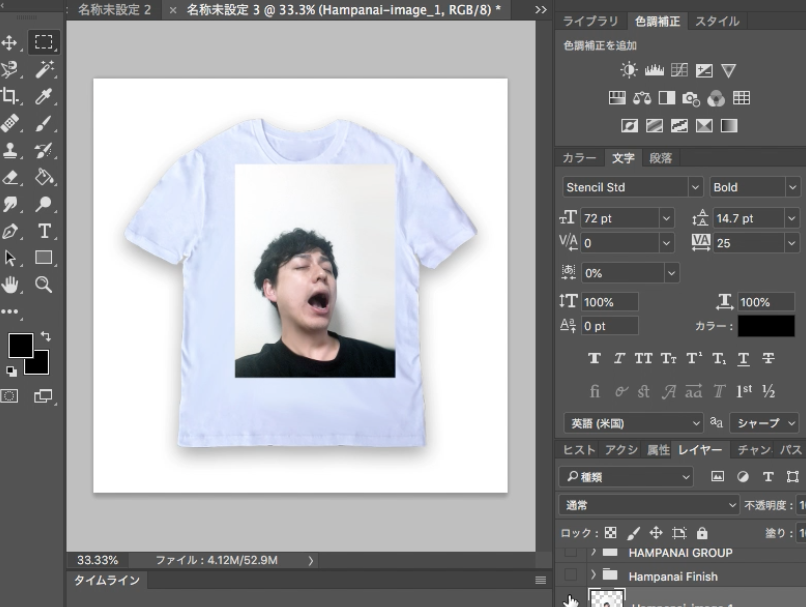
↓自動選択ツールで消したい部分を選択

消します。

↓こんな感じ(ちょっと気持ち悪い)。

ちなみに、背景から人物を抜く場合、「選択とマスク」を使用しますが、どのみち次のステップで白黒にするので、ここでは雑に削っても大丈夫です。
白色を完璧に消したい場合は、「選択範囲」>「色域指定」>「白を選択」して消しゴムツールを使います。
(今回はTシャツプリント用なので雑に消してもなんとかなる)
画像を白と黒にします。
「イメージ」>「色調補正」>「2階調化」
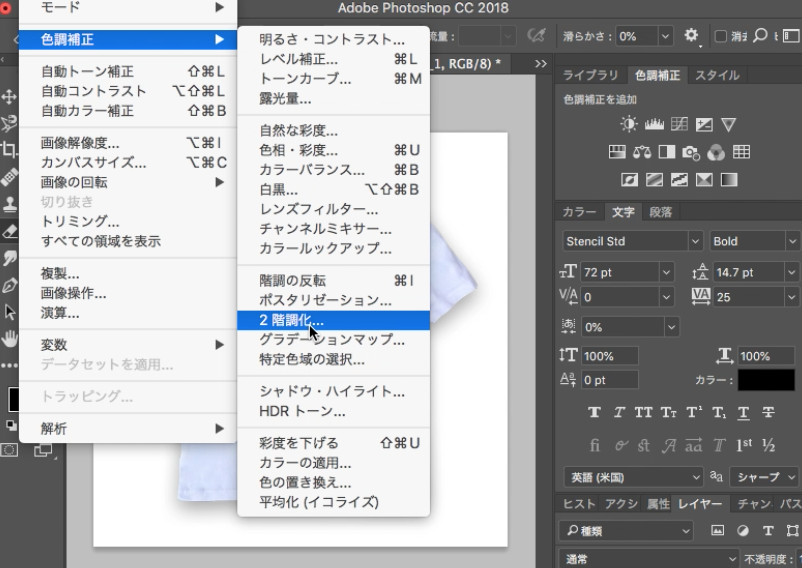
↓しきい値はお好みで
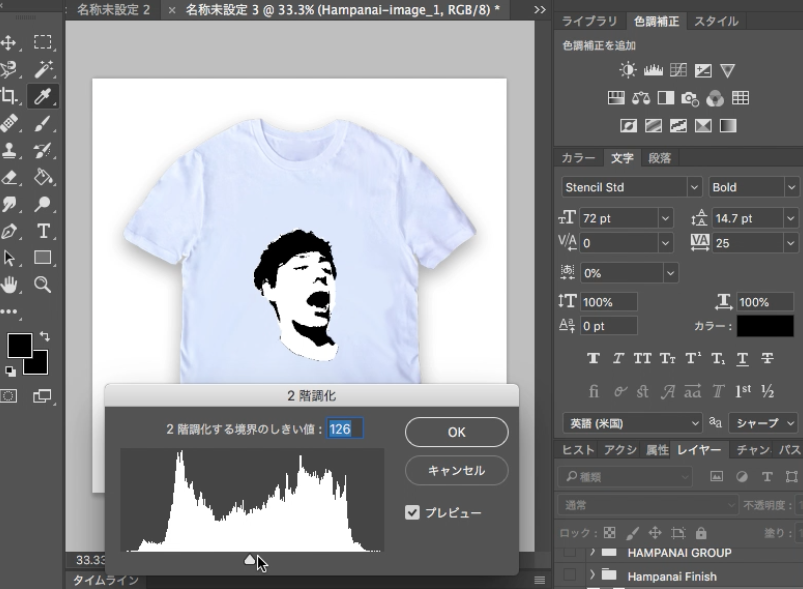
自動選択ツールで白を選択。altを押しながら、すべての白を選択
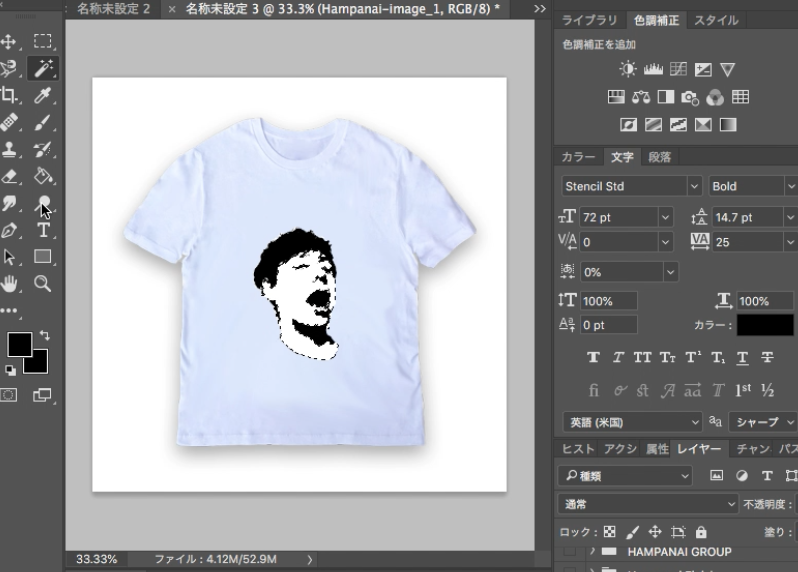
消しゴムで消していきます。

最後は文字を入力。
今回は「StencilStdフォント」

PCにステンシル系フォントがない場合は、「ステンシル フリーフォント」でググれば、何かしら出てきます。
販売用に使う場合は、商用(100%free)を選択。
完成◎

「HANPANAITTE」で商標とっているかなにかで面倒そうなんで、「HAMPANAITTE」にしておきました。
2階調化はTシャツプリントでよく使います。
フルカラープリントのできるインクジェットとは違い、シルクプリントは1色ごとに版代がかかるために、単色デザインで予算を削ります。
写真を使いたい、でも予算は抑えたいという場合に知っておくと便利です◎
自分で作ってみる
[nlink url=”https://sassamahha.me/tips/2021/4820/”]
ささきや商店に作ってもらう
[nlink url=”https://sassamahha.me/tips/2020/2702/”]
量産する
[nlink url=”https://sassamahha.me/tips/2020/2540/”]
投稿日:2018/06/28
更新日:
広告
関連

フォトショップのレイヤースタイルを使って、アクリルっぽい画像を作ります。
投稿日:2020/03/09
更新日:

サッカーやビンテージロゴでお馴染みの盾エンブレムの作り方です。
投稿日:2020/12/23
更新日:

入稿データの丸画像に陰影をつけて、簡易的な処方をします。
投稿日:2020/02/26
更新日:

長方形と三角形を分割してグラフちっくなロゴを作成します。
投稿日:2020/12/22
更新日:

告知用でデータ画像をつくるときのTipです。 キーホルダーのパーツをイラレでつくります。 &nbs …
投稿日:2018/10/26
更新日:
新着

はじめまして。商店名の通り、まんま佐々木です。
このサイトでは主に4つのサービスを提供しています。
投稿日:2020年5月5日
更新日:

絶賛、売り出し中です。
投稿日:2020年3月2日
更新日:

取扱商品を拡張していきます。
投稿日:2025年3月19日
更新日:

Study RiverというU25(◎高校生○大学生▲社会人1〜3年目△中学生)向けにメディア運営を始めています …
投稿日:

教養メディア、始めました。
投稿日:2025年2月11日
更新日:

この10年でほんとボーダレスになったなぁ
投稿日:
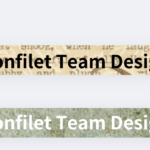
CanvaはAdobeよりパワポをなくしてくれそう
投稿日:2025年2月1日
更新日:
人とロボットが織りなすSF(少し不思議な)短編物語。縦読み教育用に小学生向けにもローカライズしています。